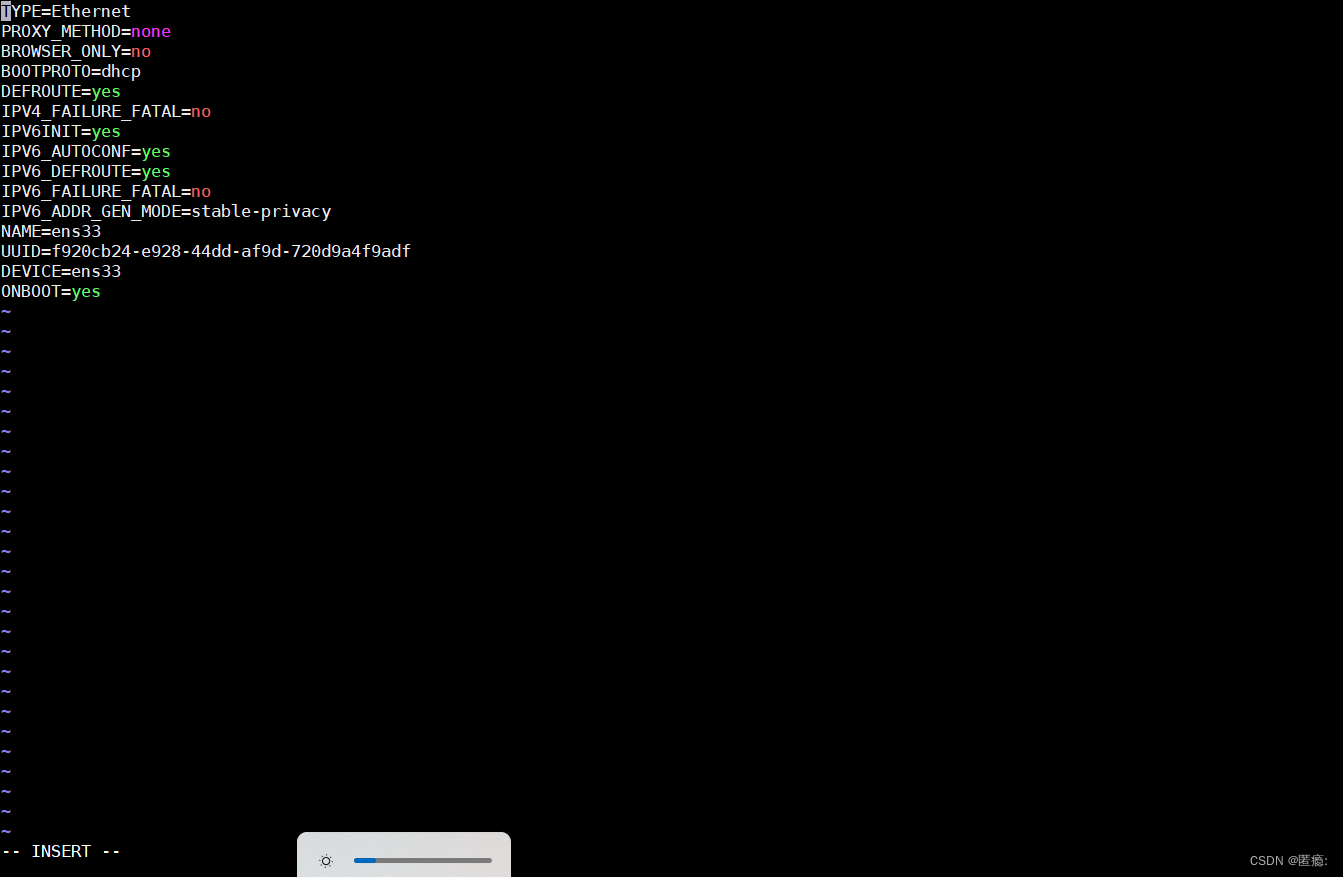
Linux】centos安装配置及远程连接工具的使用
6.命令行工具:MobaXterm内置了许多常用的命令行工具,如Bash、PowerShell、grep、awk等,使您可以在Windows环境下执行各种命令和脚本。12.在“Specify Disk Capacity”页面上,选择虚拟磁盘的大小,并选择存储类型(单个文件或拆分为多个文件),然后点击“下一步”。在正常模式下,您可以执行各种编辑操作,如复制、粘贴、删除、查找和替换等。6.在“Name
【Linux】centos安装配置及远程连接工具的使用
1.使用vmware创建虚拟机,因为过程比较简单就没有截图了,根据下面步骤来就行。
1.下载和安装VMware Workstation或VMware Player软件(根据您的需求选择)。
2.下载CentOS 7的ISO镜像文件。您可以从官方网站(https://www.centos.org/download/)下载。
3.打开VMware软件并点击“新建虚拟机”选项。
4.在向导中选择“自定义(高级)”选项,然后点击“下一步”。
选择“典型”配置类型,然后点击“下一步”。
5.在“Guest Operating System Installation”页面上,选择“Installer disc image file (iso):”,然后浏6.览并选择之前下载的CentOS 7 ISO文件。
6.在“Name the Virtual Machine”页面上,为虚拟机命名,并选择存储位置,然后点击“下一步”。
7.在“Processor Configuration”页面上,选择虚拟机的处理器数量和核心数,然后点击“下一步”。
8.在“Memory for the Virtual Machine”页面上,选择虚拟机的内存大小,然后点击“下一步”。
9.在“Network Type”页面上,根据您的需求选择网络连接类型,然后点击“下一步”。
10.在“Select I/O Controller Types”页面上,保留默认设置,然后点击“下一步”。
11.在“Select a Disk”页面上,选择“Create a new virtual disk”,然后点击“下一步”。
12.在“Specify Disk Capacity”页面上,选择虚拟磁盘的大小,并选择存储类型(单个文件或拆分为多个文件),然后点击“下一步”。
13.在“Finish Disk”页面上,点击“完成”来完成磁盘创建。
现在您可以通过点击“完成”按钮来创建虚拟机。
安装好以后,进行语言选择和密码设置,然后重启即可。
2.网络配置
1.cd进入etc/sysconfig/network-scripts
cd etc/sysconfig/network-scripts
然后输入
vi ifcfg-ens33
然后点击i进入编辑模式

把ONBOOT=no改成yes即可。
ESC键退出插入模式
:wq 表示保存并退出,如果退出不保存则输入 :q!
再重启即可
service network restart
测试一下,
ping www.baidu.com
如果有数据返回说明,已经可以联网了。

这样就说明成功了
3.MobaXterm连接CentOS
1.MObaXterm简介
MobaXterm是一个功能强大的增强型终端软件,提供了远程网络管理和系统管理的各种工具。它集成了SSH、RDP、X11、SFTP等协议,使得远程操作更加方便。
以下是MobaXterm的一些特点和功能:
1.支持多种协议:MobaXterm支持SSH、Telnet、RDP、VNC、FTP等多种远程访问协议,让您可以通过单个应用程序轻松管理多种远程连接。
2.X11服务器:MobaXterm提供了内置的X11服务器,可以在Windows上运行远程X应用程序,并将其显示在本地桌面上。
3.文件传输:MobaXterm内置了SFTP、FTP、SCP等文件传输工具,可以进行快速且安全的文件传输。
4.多标签界面:MobaXterm使用多标签界面,使您可以同时打开和管理多个会话,提高工作效率。
5.会话管理器:MobaXterm具有强大的会话管理器,可以保存和组织您的远程连接设置,方便以后快速访问。
6.命令行工具:MobaXterm内置了许多常用的命令行工具,如Bash、PowerShell、grep、awk等,使您可以在Windows环境下执行各种命令和脚本。
7.集成的插件:MobaXterm还支持各种插件,可以扩展其功能,如Vim编辑器、Git版本控制等。
总之,MobaXterm是一款强大而灵活的远程管理工具,适用于开发人员、系统管理员和网络工程师等需要频繁进行远程操作的用户。
1.new session

2.点击ssh,输入虚拟机的IP地址即可

点击yes即可连接。
4.进行阿里云换源
1.进入
cd /etc/yum.repos.d
2.下载wget
yum install wget
3.备份文件
mv CentOs-Base.repo.bak
4.生成阿里云源
wget -O CentOS-Base.repo http://mirrors.aliyun.com/repo/Centos-7.repo
这时已经成功了
5.下载vim
yum install vim
vim 简介
Vim(Vi IMproved)是一种文本编辑器,是UNIX和类UNIX系统中常用的编辑器之一。它是标准的vi编辑器的增强版本,提供了更多的功能和特性。
以下是Vim的一些主要特点和功能:
命令模式:Vim具有多种命令模式,包括正常模式、插入模式、可视模式等。在正常模式下,您可以执行各种编辑操作,如复制、粘贴、删除、查找和替换等。
强大的编辑功能:Vim提供了丰富的编辑功能,包括自动补全、语法高亮、括号匹配、快速跳转等。它还支持多个缓冲区和窗口,使您可以同时编辑多个文件并进行分屏显示。
可定制性:Vim非常灵活和可定制,您可以根据自己的喜好和需求配置和扩展它。您可以通过编辑配置文件.vimrc来设置各种选项和键绑定,并使用插件来增加额外的功能。
跨平台支持:Vim可在多个操作系统上运行,包括Windows、Mac和各种Linux发行版。无论您在哪个环境中工作,都可以使用相同的编辑器进行开发和编辑。
Vim脚本语言:Vim内置了一种名为Vim脚本的脚本语言,您可以使用它来编写自定义函数、宏和插件。这使得您可以根据需要扩展和自动化编辑器的行为。
总之,Vim是一款功能丰富、高度可定制且跨平台的文本编辑器。它具有强大的编辑功能和灵活的配置选项,适合开发人员和用户处理各种文本文件和编程任务。
5.备份虚拟机

点击拍照即可。
更多推荐
 已为社区贡献3条内容
已为社区贡献3条内容









所有评论(0)